Wie man in WordPress für jeden Beitrag und jede Seite eine andere Seitenleiste anzeigt
Möchten Sie unterschiedliche Seitenleisten für verschiedene Beiträge und Seiten auf Ihrer WordPress-Website anzeigen? Normalerweise zeigen WordPress-Themes dieselben Seitenleisten an festen Positionen an, unabhängig davon, auf welchem Beitrag oder welcher Seite Sie sich befinden. In diesem Artikel zeigen wir Ihnen, wie Sie unterschiedliche Seitenleisten für jeden Beitrag und jede Seite in WordPress erstellen und anzeigen können.
Wann würden Sie unterschiedliche Seitenleisten in WordPress benötigen?
Standardmäßig werden die Seitenleisten durch Ihr WordPress-Theme definiert.
Jedes WordPress-Theme verfügt über einige Seitenleisten oder Widget-bereite Bereiche, in denen Sie Widgets hinzufügen können. Normalerweise wird eine Seitenleiste im Blog auf Ihrer gesamten Website auf allen Beiträgen, Seiten, Kategorien und Archivseiten angezeigt. Manchmal möchten Sie jedoch, dass sich der Inhalt Ihrer Seitenleiste basierend auf bestimmten Beiträgen oder Seiten ändert.
So können Sie z. B. in der Seitenleiste Ihrer beliebtesten Beiträge unterschiedliche hervorgehobene Inhalte anzeigen, verschiedene E-Mail-Anmeldeformulare hinzufügen oder Anzeigen einblenden.
Sehen wir uns nun an, wie Sie in WordPress für jeden Beitrag und jede Seite eine andere Seitenleiste erstellen und anzeigen können.
Unterschiedliche Sidebars für jeden Beitrag und jede Seite in WordPress anzeigen
Als erstes müssen Sie das Easy Custom Sidebars Plugin installieren und aktivieren.
Weitere Details finden Sie in unserer Schritt-für-Schritt-Anleitung für die Installation eines WordPress-Plugins. Nach der Aktivierung müssen Sie die Seite Erscheinungsbild " Theme-Seitenleisten besuchen, um benutzerdefinierte Seitenleisten zu erstellen
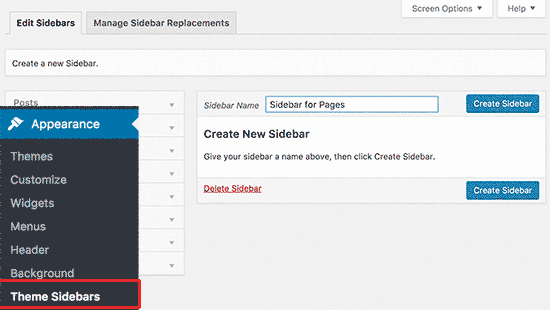 Zuerst müssen Sie einen Namen für Ihre benutzerdefinierte Seitenleiste angeben und dann auf die Schaltfläche "Seitenleiste erstellen" klicken. Das Plugin erstellt nun Ihre Seitenleiste, und Sie können die Eigenschaften der Seitenleiste auswählen.
Zuerst müssen Sie einen Namen für Ihre benutzerdefinierte Seitenleiste angeben und dann auf die Schaltfläche "Seitenleiste erstellen" klicken. Das Plugin erstellt nun Ihre Seitenleiste, und Sie können die Eigenschaften der Seitenleiste auswählen.
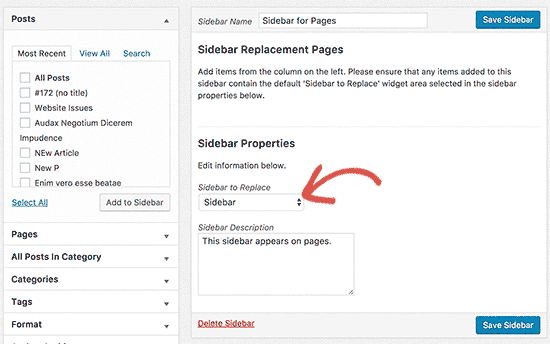 Danach müssen Sie auswählen, welche Theme-Seitenleiste durch Ihre benutzerdefinierte Seitenleiste ersetzt werden soll, und eine Beschreibung für sie angeben. Als Nächstes müssen Sie auswählen, wo Ihre benutzerdefinierte Seitenleiste die Themen-Seitenleiste ersetzen soll. Sie sehen Ihre Beiträge, Seiten, Kategorien und Tags in der linken Spalte des Bildschirms aufgelistet. Wählen Sie einfach die Bereiche aus, in denen die benutzerdefinierte Seitenleiste angezeigt werden soll, und klicken Sie dann auf die Schaltfläche "Zur Seitenleiste hinzufügen".
Danach müssen Sie auswählen, welche Theme-Seitenleiste durch Ihre benutzerdefinierte Seitenleiste ersetzt werden soll, und eine Beschreibung für sie angeben. Als Nächstes müssen Sie auswählen, wo Ihre benutzerdefinierte Seitenleiste die Themen-Seitenleiste ersetzen soll. Sie sehen Ihre Beiträge, Seiten, Kategorien und Tags in der linken Spalte des Bildschirms aufgelistet. Wählen Sie einfach die Bereiche aus, in denen die benutzerdefinierte Seitenleiste angezeigt werden soll, und klicken Sie dann auf die Schaltfläche "Zur Seitenleiste hinzufügen".
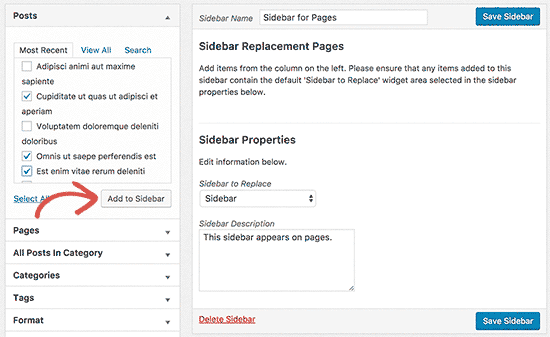 Sie werden feststellen, dass Ihre ausgewählten Elemente unter den benutzerdefinierten Seitenleisteneinstellungen angezeigt werden. Vergessen Sie nicht, auf die Schaltfläche "Speichern" zu klicken, um Ihre Seitenleisteneinstellungen zu speichern. Mit Easy Custom Sidebar können Sie so viele benutzerdefinierte Seitenleisten erstellen, wie Sie möchten, und jede Seitenleiste verschiedenen Seiten Ihrer WordPress-Website zuweisen.
Sie werden feststellen, dass Ihre ausgewählten Elemente unter den benutzerdefinierten Seitenleisteneinstellungen angezeigt werden. Vergessen Sie nicht, auf die Schaltfläche "Speichern" zu klicken, um Ihre Seitenleisteneinstellungen zu speichern. Mit Easy Custom Sidebar können Sie so viele benutzerdefinierte Seitenleisten erstellen, wie Sie möchten, und jede Seitenleiste verschiedenen Seiten Ihrer WordPress-Website zuweisen.
Hinzufügen von Widgets zu Ihren benutzerdefinierten Sidebars
Sobald Sie benutzerdefinierte Seitenleisten erstellt und sie verschiedenen Bereichen Ihrer Website zugewiesen haben, ist es an der Zeit, Widgets zu Ihren Seitenleisten hinzuzufügen. Gehen Sie dazu auf die Seite Erscheinungsbild " Widgets Sie werden Ihre neu erstellten benutzerdefinierten Seitenleisten unter den Standardseitenleisten Ihres Themes bemerken.
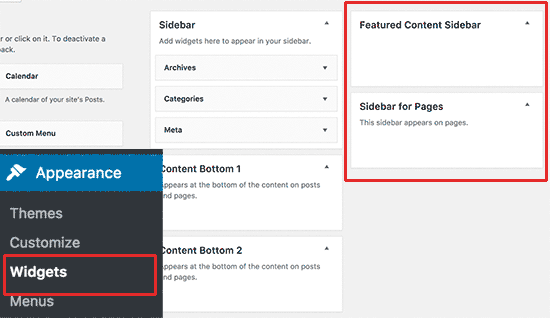 Sie können fortfahren und Widgets zu Ihren benutzerdefinierten Seitenleisten hinzufügen.
Sie können fortfahren und Widgets zu Ihren benutzerdefinierten Seitenleisten hinzufügen.
Das Plugin zeigt nun die Seitenleisten basierend auf Ihren Einstellungen an. Sie können Ihre ausgewählten Seiten besuchen, um es in Aktion zu sehen.
Wir hoffen, dass dieser Artikel Ihnen geholfen hat, zu lernen, wie Sie verschiedene Seitenleisten zu jedem Beitrag oder jeder Seite in WordPress hinzufügen können.